win10我的电脑桌面图标不见了怎么恢复 win10我的电脑图标如何调出来
更新时间:2023-11-02 10:29:16作者:zheng
我们在安装完win10操作系统之后可能会发现电脑的桌面上没有我的电脑的图标,有些用户想要将win10电脑的我的电脑图标调出来,方便打开,但不知道win10我的电脑图标如何调出来,今天小编就给大家带来win10我的电脑桌面图标不见了怎么恢复,如果你刚好遇到这个问题,跟着我的方法来操作吧。
推荐下载:win10 32
方法如下:
1.在桌面空白处鼠标右击,选择个性化。
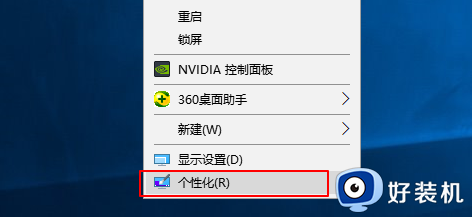
2.点击个性化窗口上的主题按钮,主题界面可以看到桌面图标设置,点击进入。
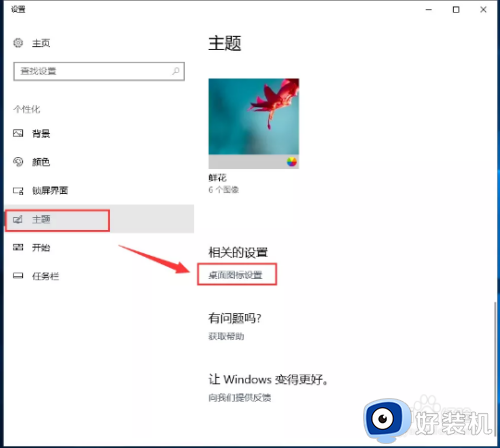
3.在图标设置对话框中勾选计算机,然后点击确定。
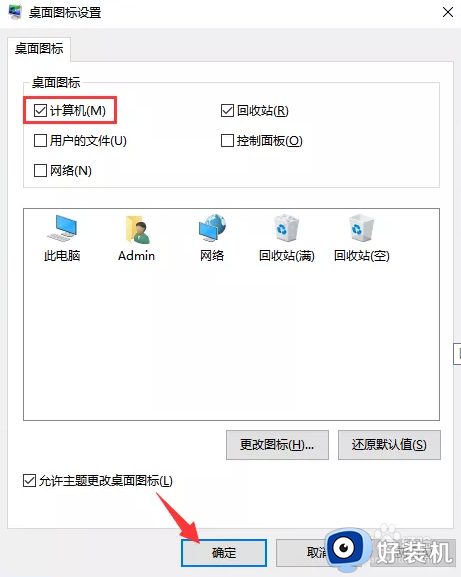
win10我的电脑桌面图标不见了怎么恢复就为大家介绍到这里了。若是你也遇到同样情况的话,不妨参考本教程操作看看!
win10我的电脑桌面图标不见了怎么恢复 win10我的电脑图标如何调出来相关教程
- win10我的电脑桌面图标不见了怎么恢复 win10如何调出此电脑图标
- win10桌面图标不见了怎么恢复 win10系统桌面图标不见了怎么调出来
- win10垃圾桶怎么调出来 win10桌面垃圾桶不见了如何恢复
- win10桌面图标丢失了怎么恢复 win10桌面图标全部不见了怎么找回
- Win10桌面图标不见了如何解决 Win10桌面图标不见了怎么恢复
- windows10电脑桌面上的图标不见了怎么办 win10电脑图标不见了怎么恢复
- win10电脑桌面图标不见了怎么恢复原状 win10电脑桌面图标消失了如何恢复正常
- win10电脑图标不见了怎么恢复 win10不显示桌面图标处理方法
- windows10计算机图标不见了怎么办 win10我电脑桌面图标不见了怎么修复
- win10桌面图标消失了怎么恢复 win10桌面图标不见了如何解决
- win10拼音打字没有预选框怎么办 win10微软拼音打字没有选字框修复方法
- win10你的电脑不能投影到其他屏幕怎么回事 win10电脑提示你的电脑不能投影到其他屏幕如何处理
- win10任务栏没反应怎么办 win10任务栏无响应如何修复
- win10频繁断网重启才能连上怎么回事?win10老是断网需重启如何解决
- win10批量卸载字体的步骤 win10如何批量卸载字体
- win10配置在哪里看 win10配置怎么看
win10教程推荐
- 1 win10亮度调节失效怎么办 win10亮度调节没有反应处理方法
- 2 win10屏幕分辨率被锁定了怎么解除 win10电脑屏幕分辨率被锁定解决方法
- 3 win10怎么看电脑配置和型号 电脑windows10在哪里看配置
- 4 win10内存16g可用8g怎么办 win10内存16g显示只有8g可用完美解决方法
- 5 win10的ipv4怎么设置地址 win10如何设置ipv4地址
- 6 苹果电脑双系统win10启动不了怎么办 苹果双系统进不去win10系统处理方法
- 7 win10更换系统盘如何设置 win10电脑怎么更换系统盘
- 8 win10输入法没了语言栏也消失了怎么回事 win10输入法语言栏不见了如何解决
- 9 win10资源管理器卡死无响应怎么办 win10资源管理器未响应死机处理方法
- 10 win10没有自带游戏怎么办 win10系统自带游戏隐藏了的解决办法
